Можете да го премахнете с помощта на контролния панел
- Ако се сблъскате с проблеми след инсталиране на приложения от Realtek Semiconductor Corp, можете да ги деинсталирате.
- Това ръководство ще обясни какво представлява Realtek Semiconductor Corp и как да изтриете приложенията, ако е необходимо.

хИНСТАЛИРАЙТЕ КАТО КЛИКНЕТЕ ВЪРХУ ИЗТЕГЛЯНЕ НА ФАЙЛА
Този софтуер ще поправи често срещани компютърни грешки, ще ви предпази от загуба на файлове, зловреден софтуер, хардуерен срив и ще оптимизира вашия компютър за максимална производителност. Коригирайте проблемите с компютъра и премахнете вирусите сега в 3 лесни стъпки:
- Изтеглете Restoro PC Repair Tool който идва с патентовани технологии (наличен патент тук).
- Кликнете Започни сканиране за да намерите проблеми с Windows, които може да причиняват проблеми с компютъра.
- Кликнете Поправи всичко за отстраняване на проблеми, засягащи сигурността и производителността на вашия компютър.
- Restoro е изтеглен от 0 читатели този месец.
Много потребители изпитват проблеми с аудиото или мрежовата връзка на своя компютър и подозират проблем с хардуерните компоненти на тяхната система.
Realtek Semiconductor Corp е водещ производител на компютърни хардуерни компоненти и разбирането на техните роли и функции може да помогне на потребителите да определят дали това е причината за техния проблем.
Тази статия обяснява какво представлява Realtek Semiconductor Corp и как да премахнете неговите драйвери, ако е необходимо.
Какво е Realtek Semiconductor Corp?
Realtek Semiconductor Corp е тайванска компания, която произвежда компютърни хардуерни компоненти. Компанията е широко известна със своите контролери за мрежов интерфейс, аудио кодеции контролери за четеци на карти.
Realtek Semiconductor Corp е в индустрията повече от 30 години и постоянно поддържа силно присъствие на пазара. Продуктите на компанията се използват в голямо разнообразие от устройства, от настолни компютри през лаптопи до някои смартфони.
Следователно разбирането на ролята на неговите компоненти Realtek във вашата система е много важно при отстраняване на неизправности и оптимизиране на производителността на вашето устройство.
Ако имате проблеми, дължащи се на хардуерните компоненти на Realtek, като проблеми с мрежовата връзка или аудио изхода, тогава премахването на драйверите, свързани с Realtek, може да разреши проблема.
Как мога да изтрия Realtek semiconductor corp?
Преди да пристъпите към премахване на драйвери, свързани с Realtek, е наложително да потвърдите, че те са причината за проблема, който срещате.
Можете също така да обмислите актуализиране на вашия драйвер, проверка за актуализации на Windows или връщане към предишна версия, преди да премахнете напълно драйвера.
1. Използвайте контролния панел
- Натиснете Windows + Р за да отворите Бягай диалогов прозорец.
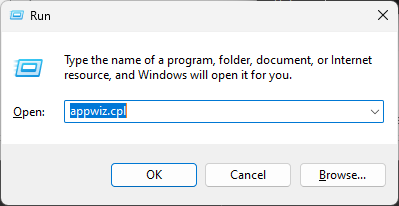
- Тип appwiz.cpl и щракнете Добре за да отворите Програма и функции прозорец.
- Потърсете Realtek компоненти с които имате проблеми и щракнете Деинсталиране.

2. Използвайте редактора на системния регистър
- Натиснете Windows + Р за да отворите Бягай конзола.
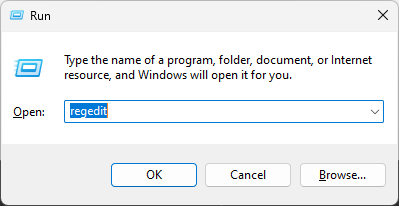
- Тип regedit и щракнете Добре за да отворите Редактор на регистъра.
- Навигирайте до този път:
Компютър\HKEY_LOCAL_MACHINE\SOFTWARE\Microsoft\Windows\CurrentVersion\Деинсталиране - Намерете компонента Realtek от левия панел, щракнете двукратно UninstallStringи копирайте Данни за стойността.

- Сега натиснете Windows + Р за да отворите Бягай прозорец.
- Поставете Данни за стойността в прозореца и щракнете Добре.

- Следвайте инструкциите на екрана, за да завършите процеса на деинсталиране.
- Какво представлява процесът ALG.exe и как да го деактивирате
- Отписването на Microsoft Viva не работи: Принудете го в 4 стъпки
- Trojan/win32.casdet Rfn в Windows 11
- DistributedCOM 10005 грешка: какво е и как да я поправите
3. Използвайте Windows Explorer
- Натиснете Windows + д да отвориш Windows Explorer.
- Навигирайте до този път:
C:\Windows\Program Filesx86\Realtek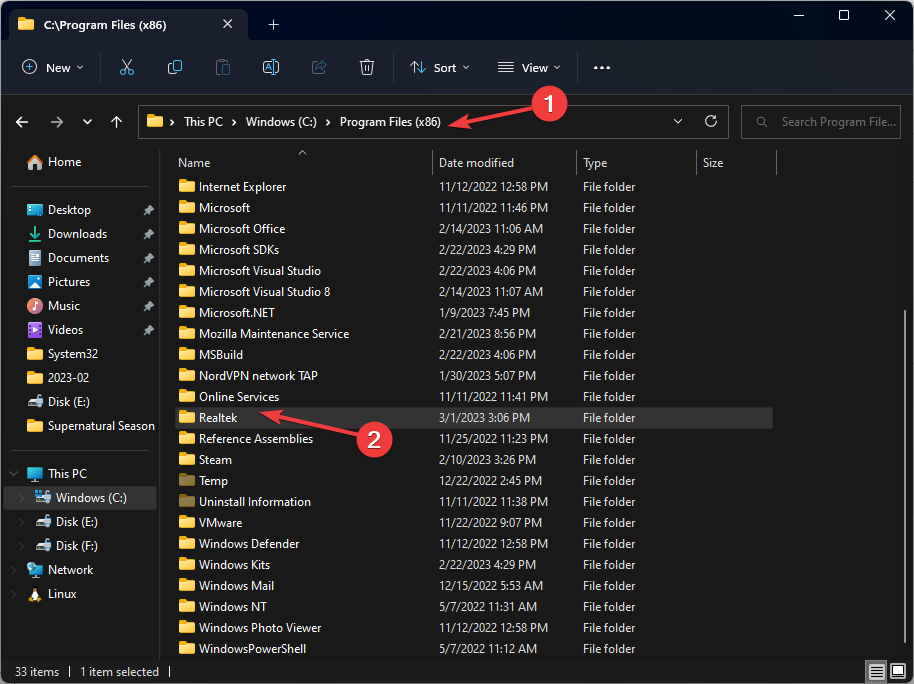
- Намерете unins000.exe или uninstall.exe и щракнете двукратно върху него.
- Следвайте инструкциите на екрана, за да завършите процеса.
4. Използвайте Възстановяване на системата
- Натисни Windows ключ, вид Контролен панели щракнете Отворете.

- Изберете Големи икони като Преглед по и щракнете Възстановяване.

- Щракнете върху Отворете Възстановяване на системата опция.

- Сега щракнете Изберете друга точка за възстановяване и щракнете върху Напред.

- Изберете точката за възстановяване, създадена на датата, преди да инсталирате приложението, и щракнете Следващия.
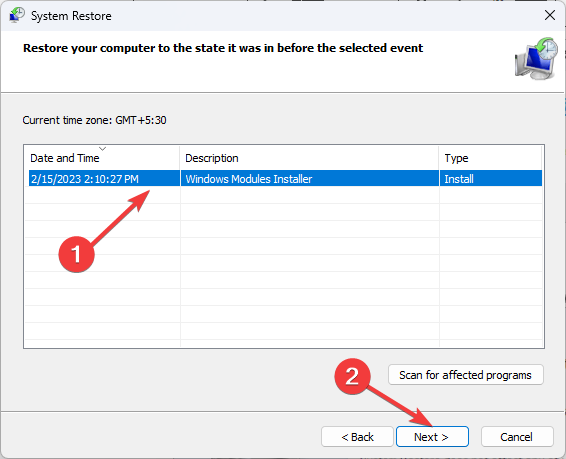
- Кликнете завършек за да започнете процеса.
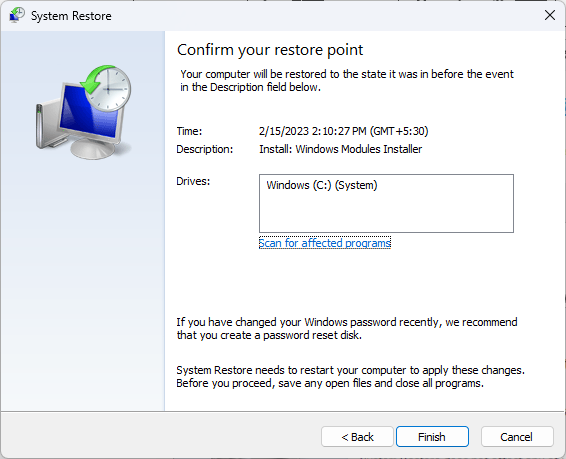
- Сега щракнете Добре. След като процесът започне, той не може да бъде върнат, така че изчакайте, докато приключи. Сега вашият компютър ще бъде в състоянието, в което беше преди инсталирането на приложението Realtek Semiconductor Corp.
И така, това са методите за премахване на Realtek Semiconductor Corp, ако има проблем с драйверите или компонентите. Опитайте ги и ни кажете какво работи в секцията за коментари по-долу.
Все още имате проблеми? Коригирайте ги с този инструмент:
СПОНСОРИРАНА
Ако съветите по-горе не са разрешили проблема ви, вашият компютър може да има по-сериозни проблеми с Windows. Препоръчваме изтегляне на този инструмент за поправка на компютър (оценен като страхотен на TrustPilot.com), за да се справите лесно с тях. След инсталирането просто щракнете върху Започни сканиране и след това натиснете Поправи всичко.

